dei rispettivi autori
e legittimi proprietari, queste sono state reperite in rete.
 Un tube donna, fiori, selezione
Un tube donna, fiori, selezione
Il tube donna e misted paesaggio by *Sefyn*,
Il tube fiori by *PDphoto*,
La selezione by *Nicole*,
EFFETTI PSP
Filtri : Graphics Plus -
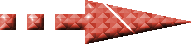
Porta con te la freccia per tenere il segno
Istallate i filtri, nella corrispondente
cartella
Aprite i tube e maschere in PSP, duplicateli e chiudete gli
originali

PASSO 1
Impostare come colore di primo piano #bcacad
Colore di sfondo #840003
Passa il colore di primo piano a gradiente Stile Lineare - con questo settaggio
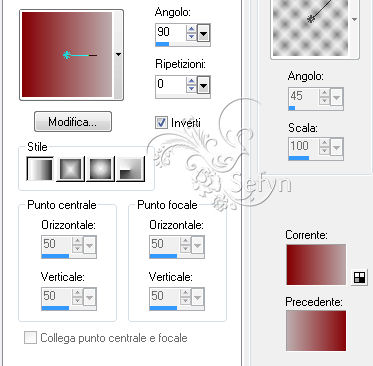
File ~ nuovo 850 pz x 650 trasparente
Selezioni - seleziona tutto
PASSO 2
Apri il tube donna - e vai a Modifica - Copia
Torna al tuo lavoro e vai a - Modifica Incolla nella selezione
Selezioni - deseleziona
Effetti - effetti di immagine - motivo unico
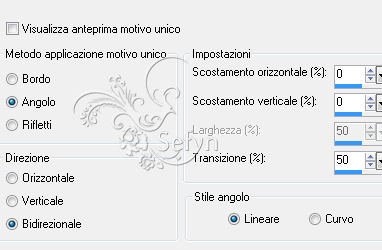
Regola - sfocatura radiale

Effetti - effetti geometrici - prospettiva verticale

Effetti - effetti geometrici - sfera

Immagini rifletti
PASSO 3
Livelli nuovo livello di raster
Livelli disponi sposta sotto
Riempi con il gradiente
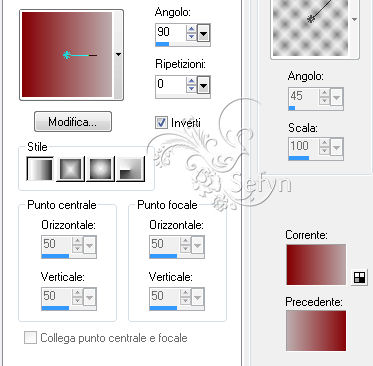
Effetti - effetti di trama - Veneziana - colore di sfondo
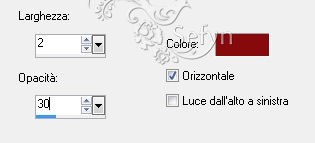
Posizionati sul livello superiore
Porta la modalitÓ di miscelatura a luminanza esistente
Abbassa l'opacitÓ a 25
PASSO 4
Livelli nuovo livello di raster
Selezioni carica selezione da disco - selezione - nicole 224
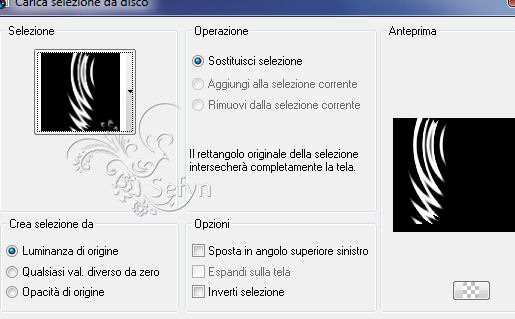
Colora la selezione con il gradiente, levando il segno di spunta su inverti
Selezioni - deseleziona
Porta la modalitÓ di miscelatura a luce netta
Effetti 3D Sfalsa ombra 3/3/70/5 colore nero
PASSO 5
Apri il tube misted- copia e incolla come nuovo livello
Immagine ridimensiona 50% - tutti i livelli non selezionato
Posizionalo al centro, in alto
Porta la modalitÓ di miscelatura a luce diffusa
Livelli - unisci visibile
PASSO 6
Livelli duplica
Immagine ridimensiona 90% - tutti i livelli non selezionato
Chiudi questo livello
Posizionati sul livello sotto
Effetti - Effetti di immagine - motivo unico - impostazione predefinita
Regola sfocatura - sfocatura gaussiana raggio 20
Filtro: Plugin - Graphics Plus - Panel Stripes
Filtro: Plugin - Graphics Plus - Cross Shadow
PASSO 7
Aprire e posizionarsi sul livello superiore
Effetti 3D Sfalsa ombra 5/5/50/5 colore nero
Ripetere lo sfalza ombra con Verticale e Orizzontale -5
PASSO 8
Apri il tube fiori- e vai a Modifica - Copia
Torna al tuo lavoro e vai a - Modifica Incolla come nuovo livello
Posizionarlo a sinistra
Immagine - ridimensiona 80%
Regola - messa a fuoco - metti a fuoco
Effetti 3D - sfalza ombra 5_ 5_ 50_ 5 colore nero
PASSO 9
Apri il tube donna - e vai a Modifica - Copia
Torna al tuo lavoro e vai a - Modifica Incolla cone nuovo livello
Posizionarlo a destra
Immagine - ridimensiona 130%
Regola - messa a fuoco - metti a fuoco
Effetti 3D - sfalza ombra 5_ 5_ 50_ 5 colore nero
PASSO 10
Firma il tuo lavoro e aggiungi il mio Watermark
PASSO 11
Immagine - aggiungi bordatura 2 pixel - colore di sfondo
PASSO 12
File salva con nome e salva il lavoro in formato Jpg
Mi auguro ti sia divertito ad eseguirlo
Grazie da Sefyn
@Graphic e Webmaster Sefyn - 2015
<> Torna Su
<>
I miei Tutorial sono
regolarmente Registrati:


Menu